Hola, a través de este sencillo tutorial aprenderás a como instalar el certificado SSL gratuito que ofrecemos en todos nuestros planes de hosting compartido.
- Lo primero que debemos hacer es ingresar a nuestra cuenta cPanel, una vez que estemos ahí buscamos el módulo Let’s Encrypt SSL
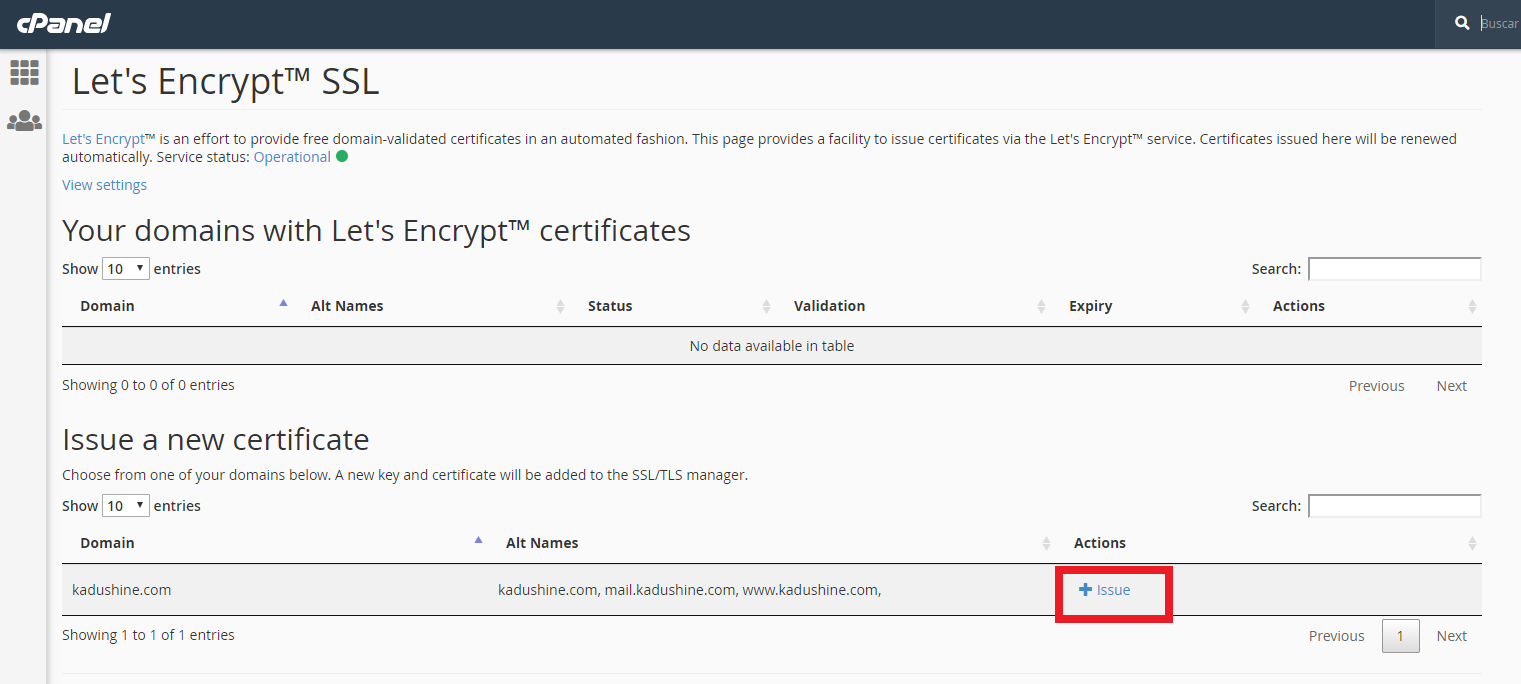
2. Una vez que encontremos el módulo hacemos clic en el mismo, posteriormente nos va a salir una ventana idéntica a la que se muestra a continuación. En la misma ventana se van a mostrar los dominios vinculados a su cuenta de hosting, debemos dirigirnos a la fila del dominio que deseamos instalar el certificado y hacer clic en la opción +Issue
3. Después de hacer clic en +Issue nos va a salir una ventana con opciones similares a las que se muestran en la siguiente imagen. Cuando estemos allí debemos de seleccionar el checkbox (webmail, cpanel, webdisk, autodiscover) que por defecto estará deseleccionado, el resto de opciones dejarlo como se muestra. Para concluir debemos de hacer clic en el botón Issue
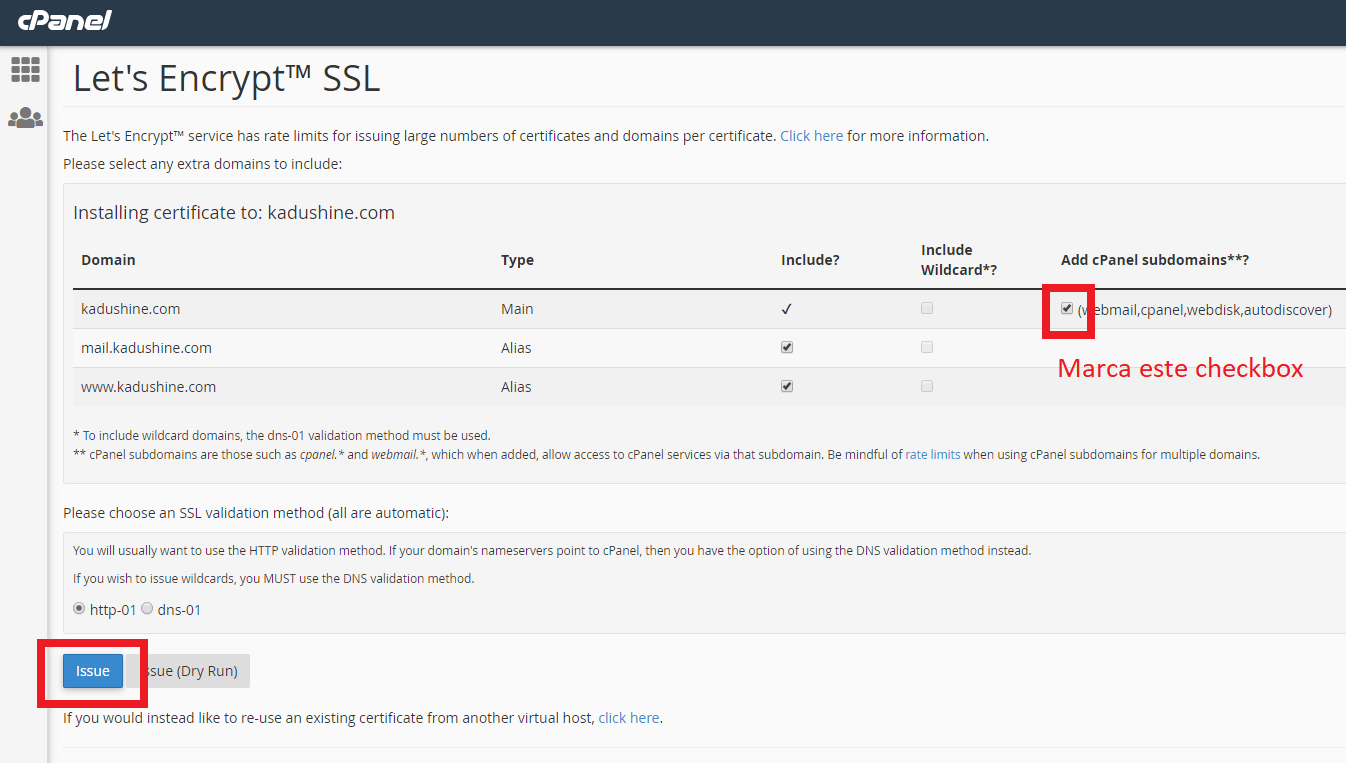
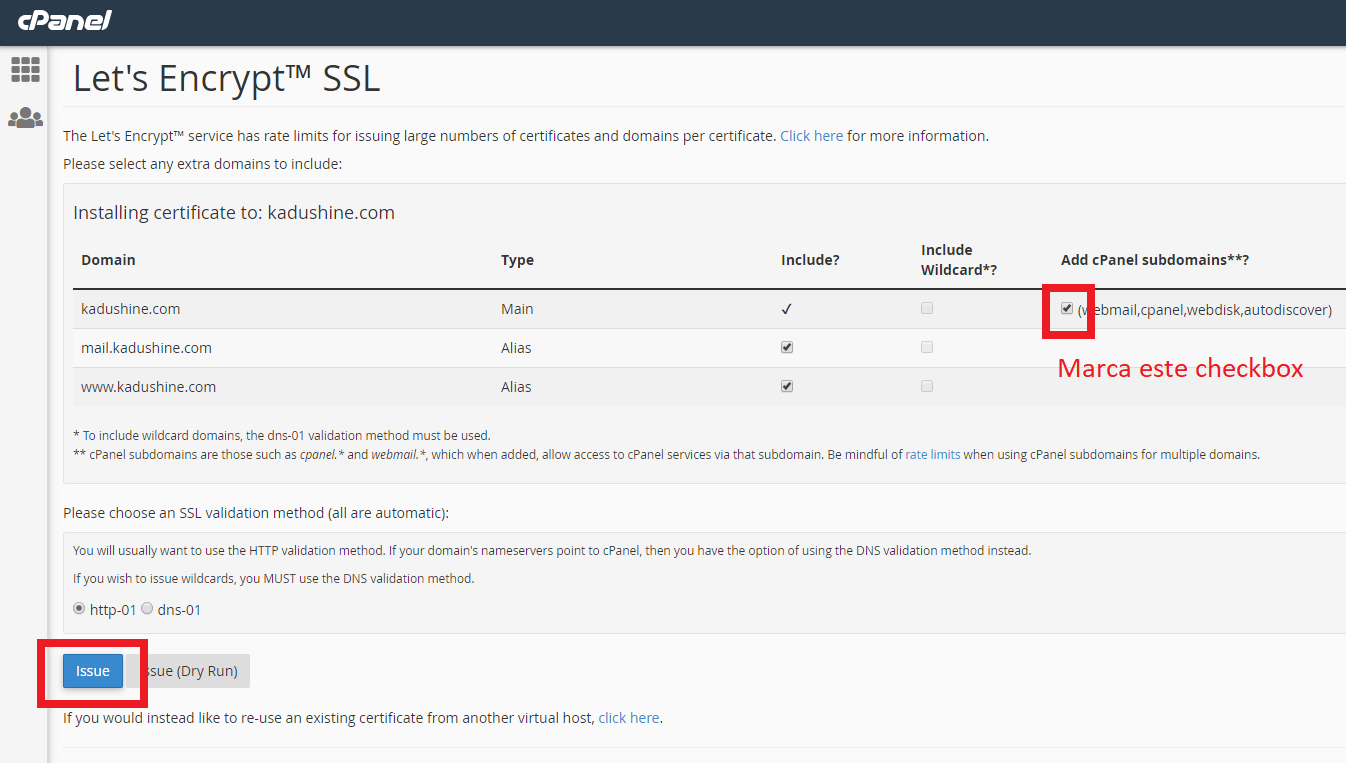
4. Finalmente, nos va a salir un mensaje idéntico a la imagen que se muestra a continuación, indicando que el certificado SSL se ha instalado satisfactoriamente.
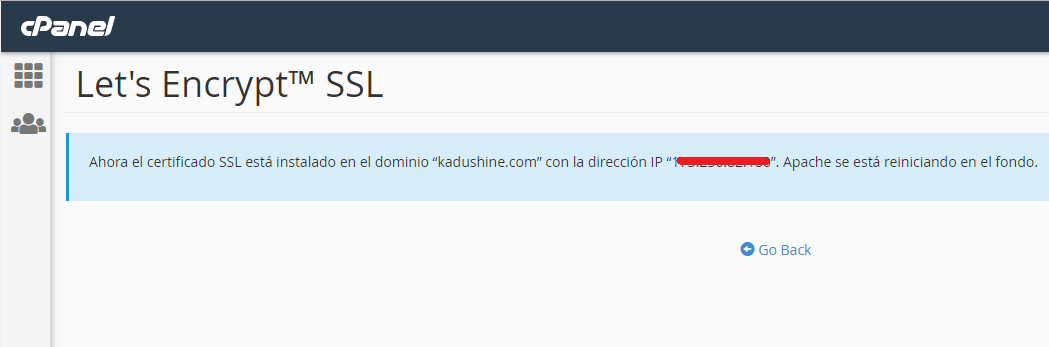
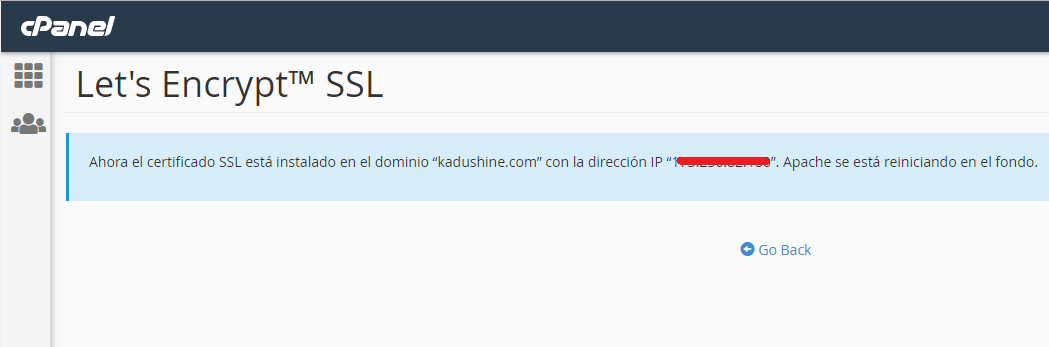
Adicionales:
- Para verificar el certificado SSL en su sitio web, puede anteponer el protocolo https:// antes de su dominio web. Por ejemplo, el dominio que usamos es: kadushine.com, ahora intentaremos acceder a través de https://kadushine.com
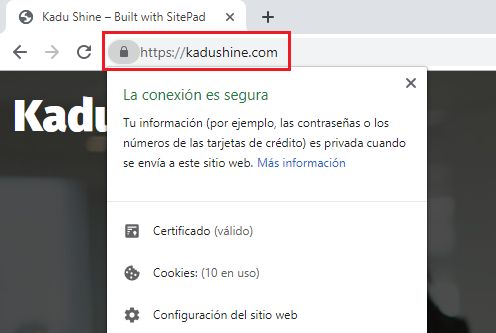
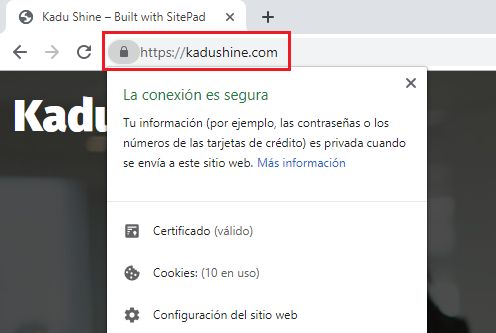
- Probablemente, su sitio web no muestre el certificado aun estando instalado. Tienes que redireccionar las conexiones de HTTP a HTTPS, puedes utilizar un comando en.htaccess para redireccionar, en caso de que utilices WordPress, Joomla, PrestaShop o algún otro CMS, puedes buscar algún complemento/plugin para facilitarte el trabajo. En el caso de WordPress puedes usar Simple SSL, en el caso de Joomla o PrestaShop puedes simplemente activar el uso forzado de SSL desde la configuración de tu sitio.






